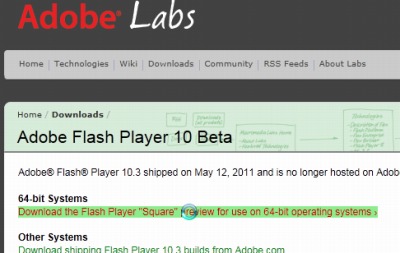
64bit パソコンでも32bit のInternet Explorer と64bit のInternet Explorer が導入されており、通常は32bit 版が使われています。また、Adobe Flash Player は64bit 版のInternet Explorer に正式には対応していません。
※本記事は中、上級者向けです。操作自体は簡単ですが、どのようなリスクを負うかを理解してから利用しなければなりません。
Adobe Flash Player を64bit版 Internet Explorer9 で使う方法
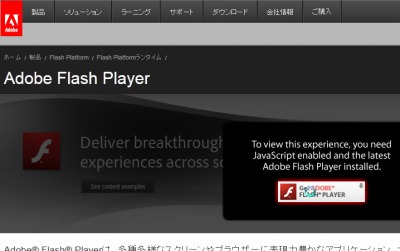
Adobe 社のサイトからFlash Player をダウンロードしようとしても、対応していない旨表示されます。
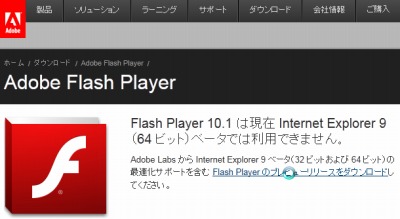
未対応というメッセージの下にある[Flash Player のプレビューリリースをダウンロード]をクリックすると、64bit版のInternet Explorerや他のブラウザに対応したFlash Player がダウンロードできます。
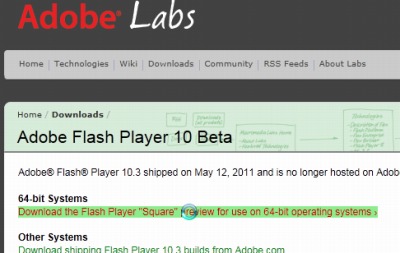
Adobe Labs (英語)に接続されます。
[Download the Flash Player “Square” preview for use on 64-bit operating systems]をクリックします。
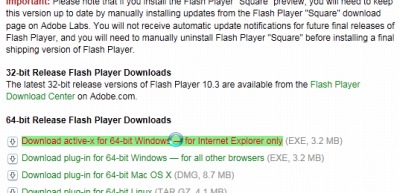
[Download active-x for 64-bit Windows — for Internet? Explorer only]をクリックします。
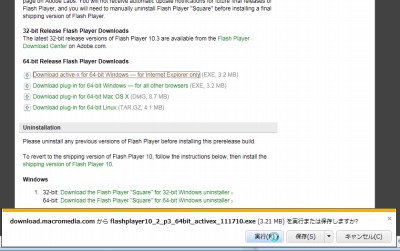
[実行]をクリックします。
続きの作業は通常のAdobe Flash Player のインストールと同じです。
関連
お使いの環境が 64 ビット環境 (x64) か 32 ビット環境 (x86) か不明な場合は、次のサポート記事をご参照ください:
注意
- 本操作例はWindows7 SP1 64bit 上の Internet Explorer9 64bit のものです
- (追記)「窓の杜 – 【NEWS】「Adobe Flash Player 11」「Adobe AIR 3」がついに正式公開」によると「64bit版OSが正式にサポートされた」との記載がありました
スポンサードリンク
